Windows video tools合并视频的方法
Windows video tools是一款非常不错的视频编辑处理软件,该软件界面直观友好,可以帮助用户对视频进行合并、剪切、裁剪画面等操作。我们在日常生活中常常会合并一些视频,比如在制作自己喜欢明星的应援视频时,就会将各种应援小视频合并成一个大视频。现在市面上有很多合并视频的软件,其中这款软件操作起来更加的方便快捷。鉴于很多朋友不会对其操作,那么接下来小编就给大家详细介绍一下Windows video tools合并视频的具体操作方法,有需要的朋友可以看一看并收藏起来。
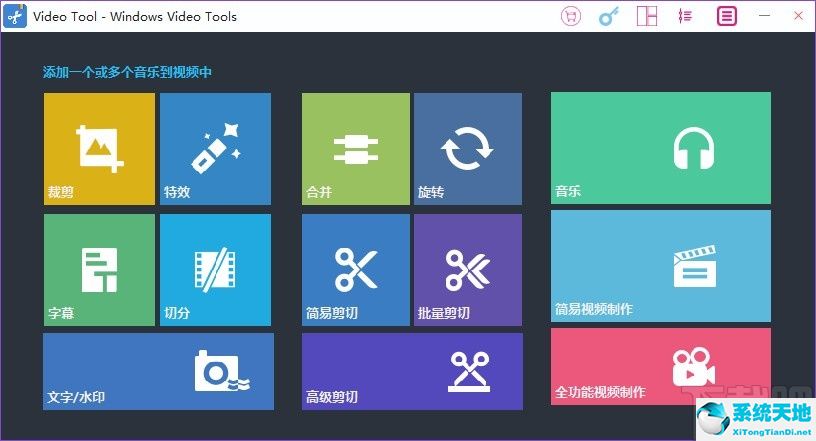
方法步骤
1.首先打开软件,我们在界面上找到“合并”选项,点击该选项就可以切换到合并页面,如下图所示。
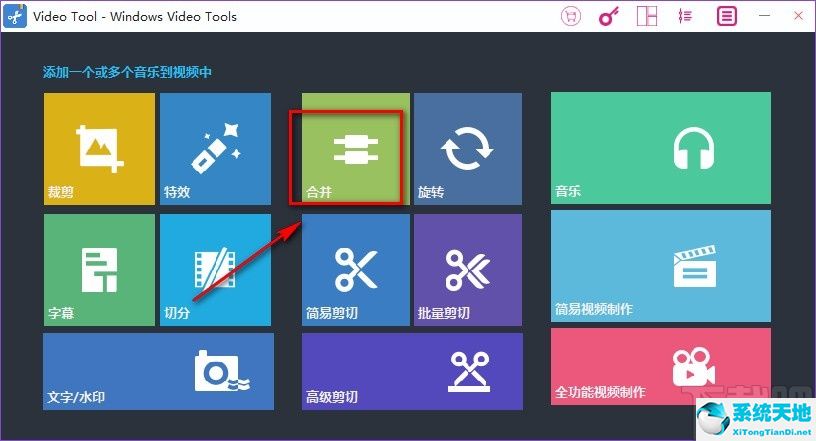
2.进入到合并页面后,我们在页面左上角找到“导入媒体”按钮,点击该按钮就能进入到文件添加页面。
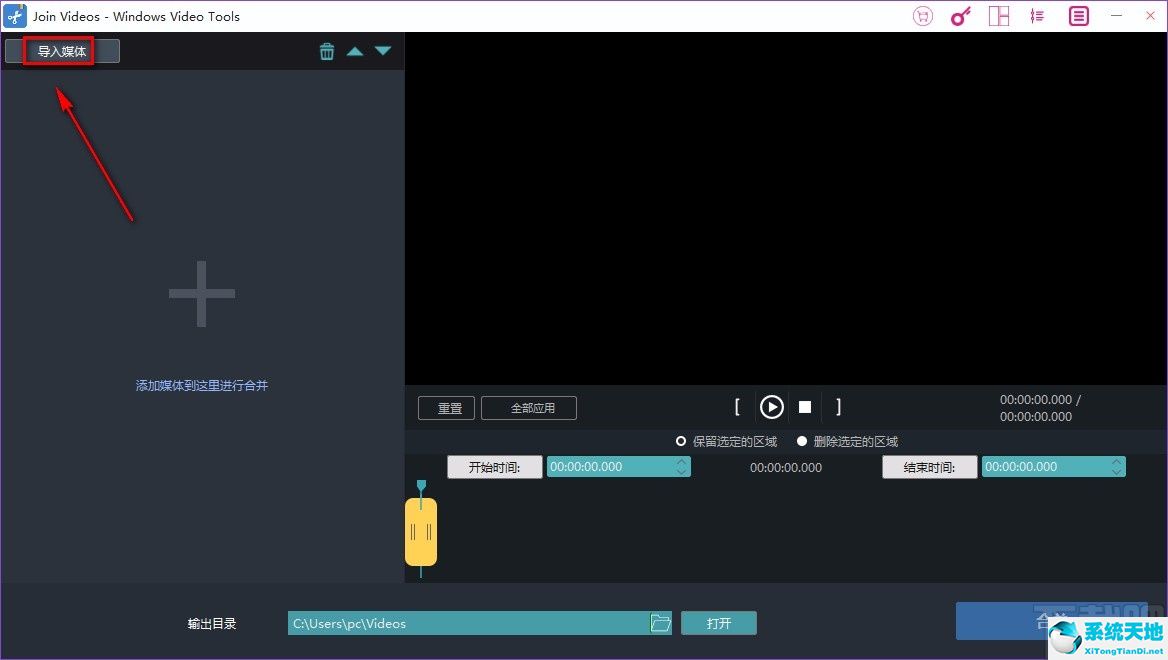
3.接着在文件添加页面中,我们将需要进行合并操作的视频选中,再点击页面右下角的“打开”按钮即可。
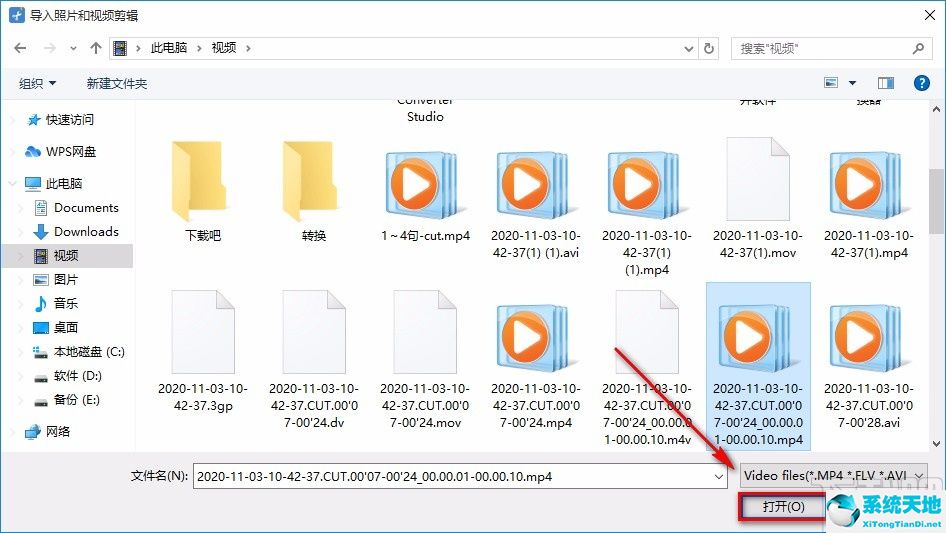
4.将视频添加到软件后,我们在界面上方找到上移、下移按钮,分别点击这两个按钮就可以调整视频合并的顺序。
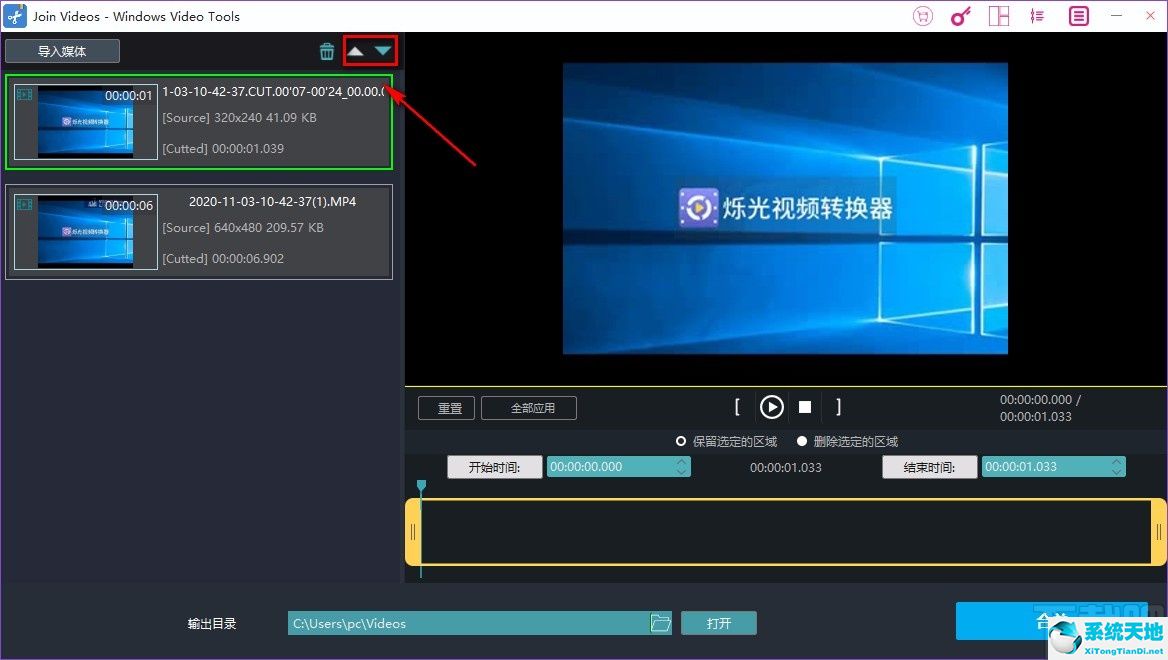
5.然后在界面底部找到“输出目录”选项,我们点击该选项后面的文件夹按钮即可打开文件保存路径选择页面。
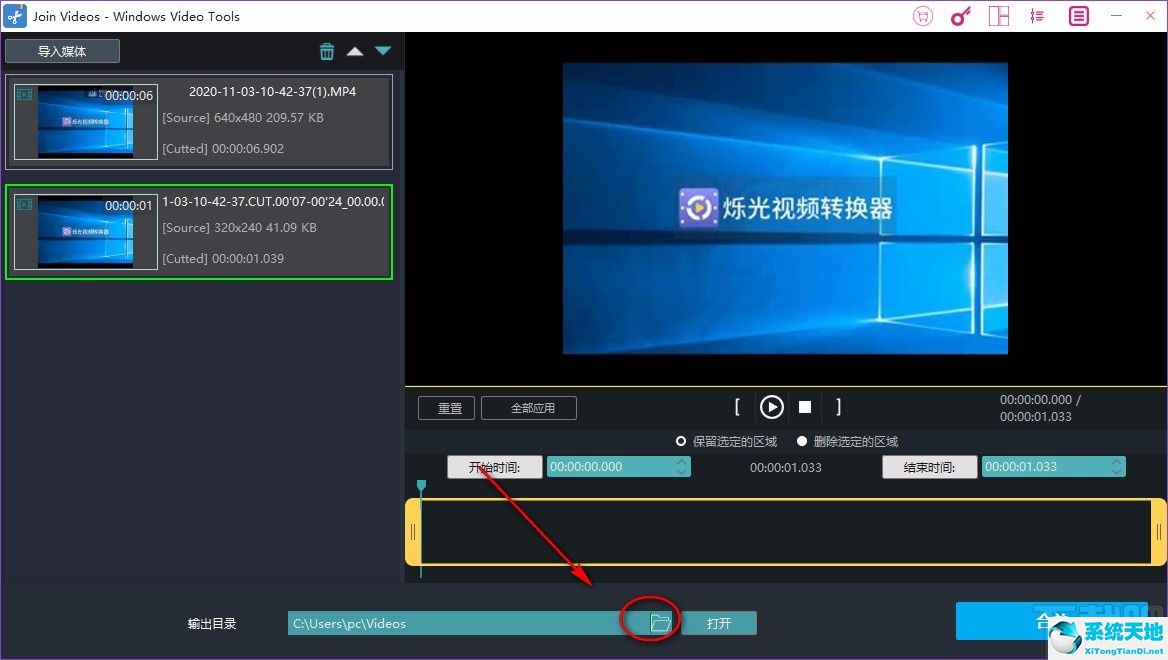
6.接下来在文件保存路径选择页面中,我们将文件的保存文件夹选中,再点击页面右下角的“选择文件夹”按钮即可。
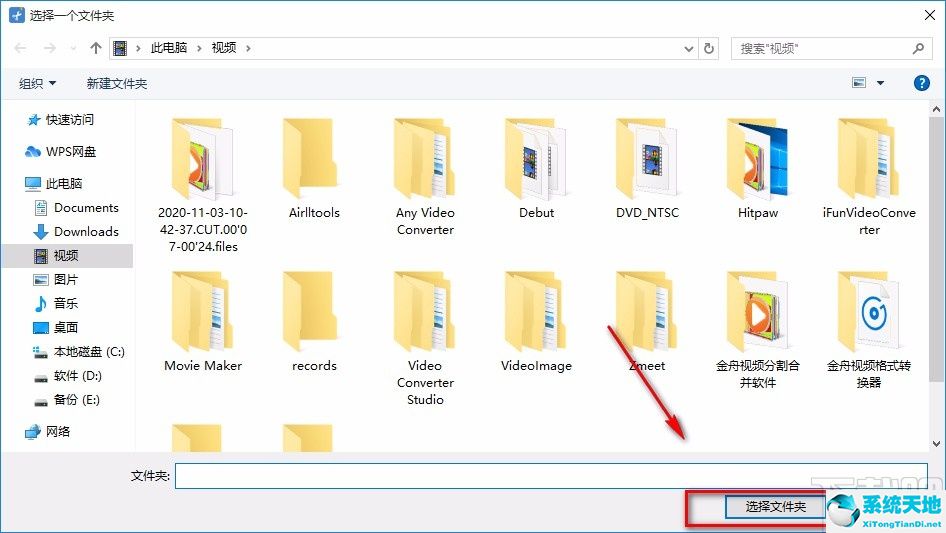
7.完成以上所有步骤后,我们在界面右下角找到“合并”按钮,点击这个按钮就可以开始合并视频了。
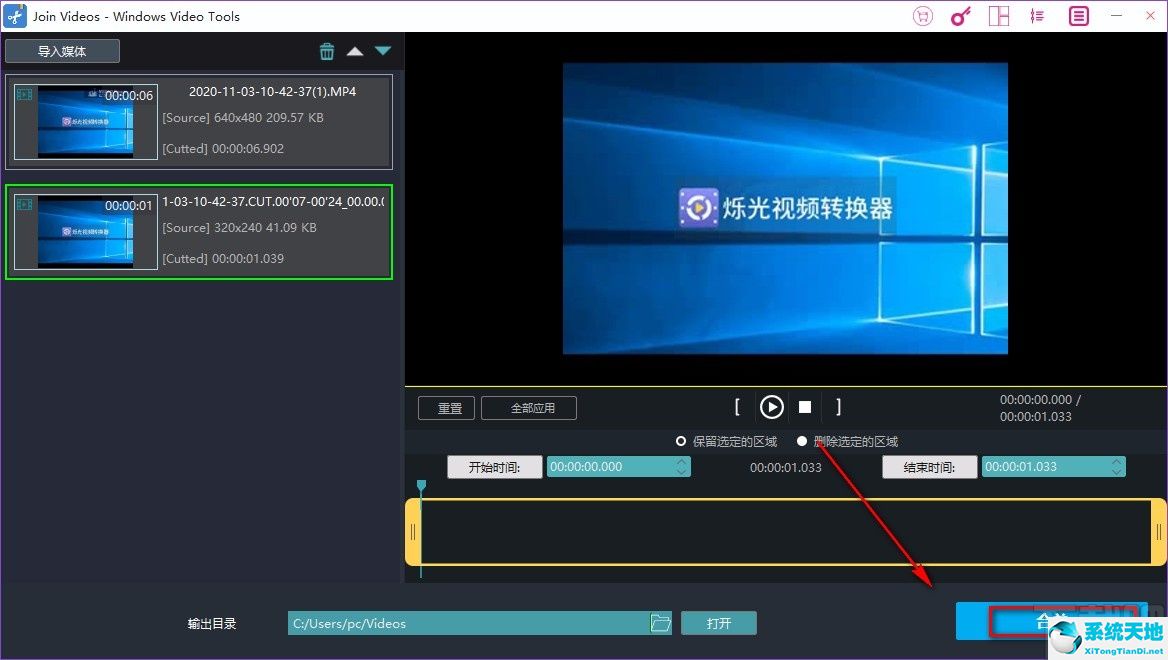
8.随后界面上会出现一个格式选择窗口,我们根据自己的需要在窗口中选择视频的输出格式,再点击窗口右下角的“确定”按钮即可。
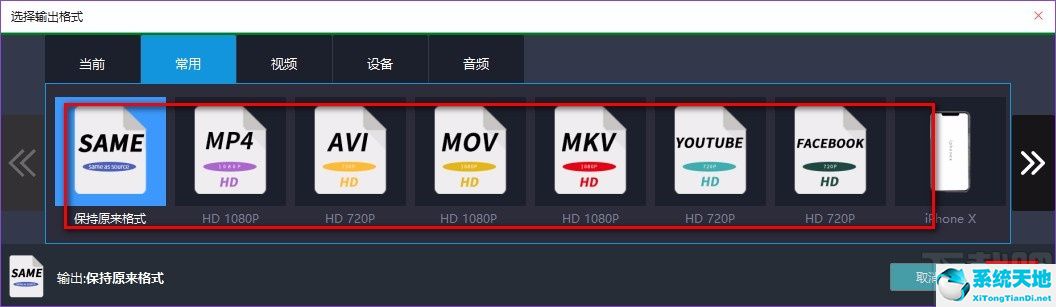
9.完成以上所有步骤后,软件就会开始合并视频并将其导出软件了,这时候界面上会出现一个窗口,如下图所示,我们可以点击窗口中的“打开”按钮查看合并后的视频。
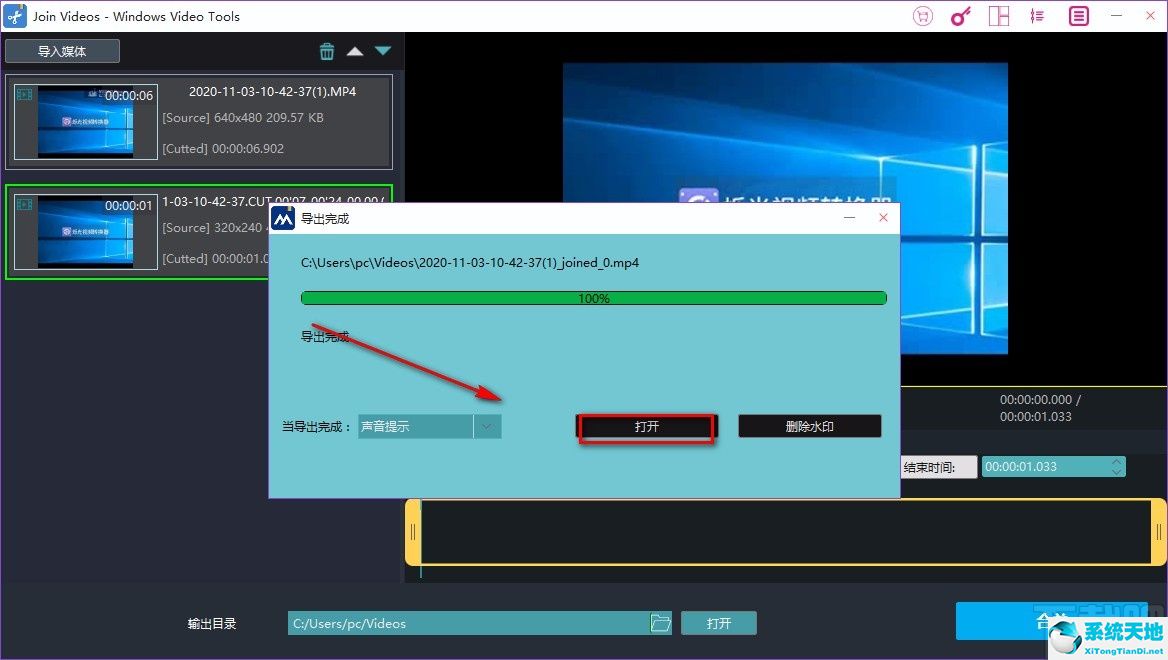
以上就是小编给大家整理的Windows video tools合并视频的具体操作方法,方法简单易懂,有需要的朋友可以看一看,希望这篇教程对大家有所帮助。









 苏公网安备32032202000432
苏公网安备32032202000432